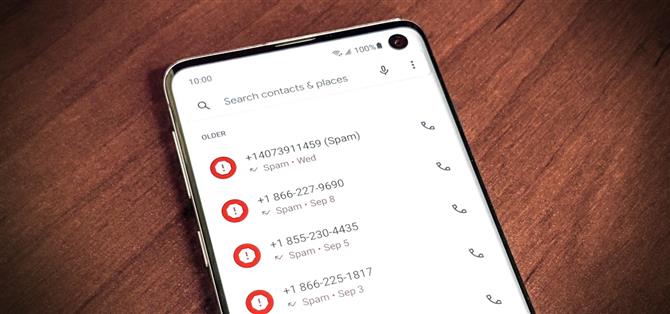Jakby telemarketerzy nie byli wystarczająco źli, teraz mamy do czynienia z robotami telefonicznymi i fałszywymi numerami. Wielu z nas otrzymuje co najmniej jedno połączenie spamowe dziennie, jeśli nie więcej. Aplikacja Google Phone zawsze świetnie radziła sobie z zarządzaniem tymi połączeniami, ale była dostępna wyłącznie na ich telefonach Pixel – to znaczy do niedawna.
Teraz Google udostępnia swoją aplikację Telefon na wielu innych urządzeniach i możesz ją pobrać bezpośrednio ze Sklepu Play – bez konieczności ładowania bocznego. Brakuje niektórych funkcji wyłącznych dla Pixela, takich jak przesiewanie połączeń z Asystentem Google, ale ma ważne rzeczy: blokowanie spamu i ogromną bazę danych biznesowych i osobistych numerów telefonów Google, aby poprawić identyfikator dzwoniącego.
- Nie przegap: Jak utworzyć folder z ulubionymi kontaktami na ekranie głównym Androida
Krok 1: Zainstaluj aplikację Phone by Google
Jak wspomniano powyżej, aplikacja Google na telefon była dostępna wyłącznie dla telefonów Pixel, ale jest teraz dostępna w Sklepie Play dla większości telefonów w USA wydanych w ciągu ostatnich kilku lat. Kliknij poniższy link, aby od razu zainstalować aplikację Phone by Google.
- Play Store Link: Phone by Google (free)

Krok 2: Ustaw domyślną aplikację telefonu
Po otwarciu aplikacji Google na telefon powinien pojawić się ekran z prośbą o ustawienie jej jako domyślnego dialera. Naciśnij „Ustaw jako domyślną”, a następnie kliknij aplikację „Telefon” z niebieską ikoną, jak pokazano na zrzutach ekranu poniżej. Kliknij „Ustaw jako domyślne” jeszcze raz, aby zakończyć w tym miejscu. Twój system zacznie teraz korzystać z aplikacji Google na telefon – to pierwszy krok w kierunku usunięcia większości spamu ze smartfona.


Krok 3: Upewnij się, że ID dzwoniącego i ustawienia blokowania spamu są włączone
Na ekranie głównym dotknij menu z trzema kropkami w prawym górnym rogu, przejdź do Ustawienia -> ID dzwoniącego i spam. Upewnij się, że wszystkie ustawienia są włączone, aby skorzystać z opcji blokowania spamu i zweryfikowanych połączeń. Te ustawienia powinny być domyślnie włączone w nowych wersjach aplikacji telefonu, ale jeśli nie, przestaw przełącznik do pozycji włączenia, aby natychmiast zacząć ich używać.



Krok 4: Zaktualizuj domyślny identyfikator dzwoniącego i aplikację spamującą
Musisz zaktualizować identyfikator dzwoniącego i aplikację spamującą, których system będzie używać, aby zapewnić te nowe, specyficzne możliwości. Każdy producent jest inny, gdzie zapisuje to ustawienie, ale szuka czegoś związanego z „Domyślnymi aplikacjami”. Jeśli nie masz pewności, gdzie go znaleźć na swoim urządzeniu, po prostu dotknij paska wyszukiwania w ustawieniach systemu i wyszukaj go z łatwością.
To ustawienie powinno być domyślnie puste, więc wszystko, co musisz zrobić, to dotknąć wpisu z tą samą ikoną aplikacji „Telefon”, co w kroku 2. To wszystko, co musisz zrobić z tym!



Uwaga końcowa
Aplikacja Phone by Google może być dostępna dla wszystkich telefonów z systemem Android, ale nie wszystkie funkcje dostępne wyłącznie w Pixelu są dostępne. Na przykład funkcja „Ekran połączenia” jest na razie zablokowana za marką Pixel i kilkoma certyfikowanymi urządzeniami. Funkcja Call Screen umożliwia Asystentowi Google odbieranie połączeń w Twoim imieniu i zapewnianie oszustom obejścia.
Myślę, że po przeprowadzeniu wystarczającej liczby testów na ich końcu, w przyszłości zobaczymy funkcję ekranu połączenia na innych urządzeniach z Androidem. W większości przypadków dobrze działa przechwytywanie połączeń spamowych i zatrzymywanie ich, zanim będą mogły zadzwonić na Twój telefon. Mam nadzieję, że wcześniej niż później wprowadzą go na wszystkie telefony z Androidem!
Zapewnij bezpieczeństwo połączenia bez miesięcznego rachunku. Uzyskaj dożywotnią subskrypcję VPN Unlimited dla wszystkich swoich urządzeń dzięki jednorazowemu zakupowi w nowym sklepie Android How Shop i oglądaj Hulu lub Netflix bez ograniczeń regionalnych.
Kup teraz (80% zniżki)>